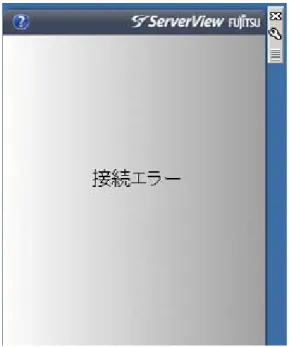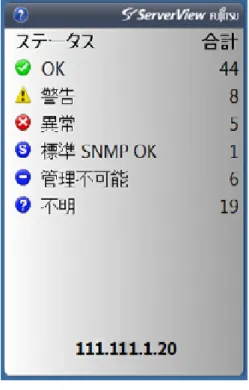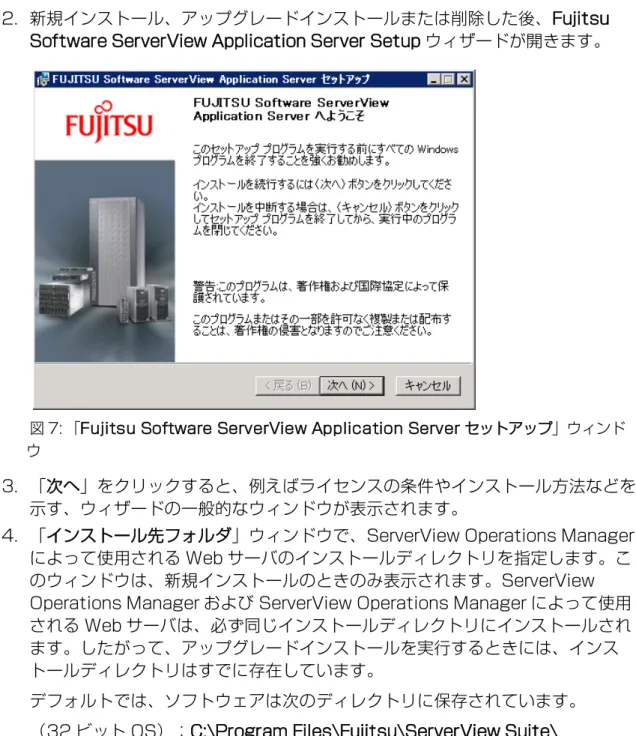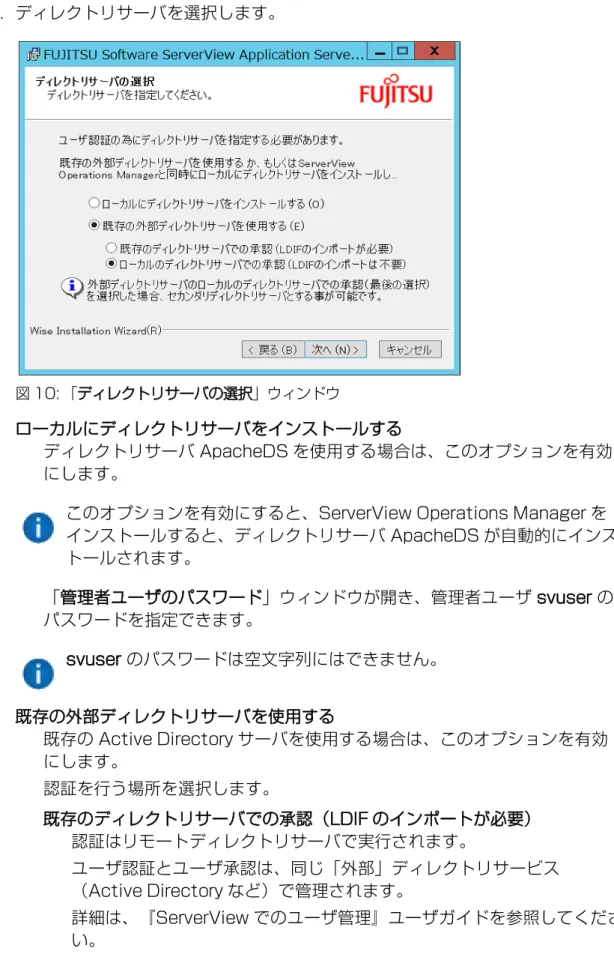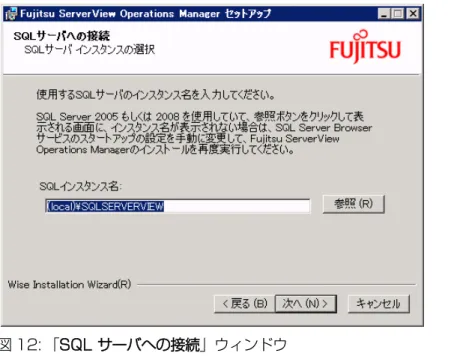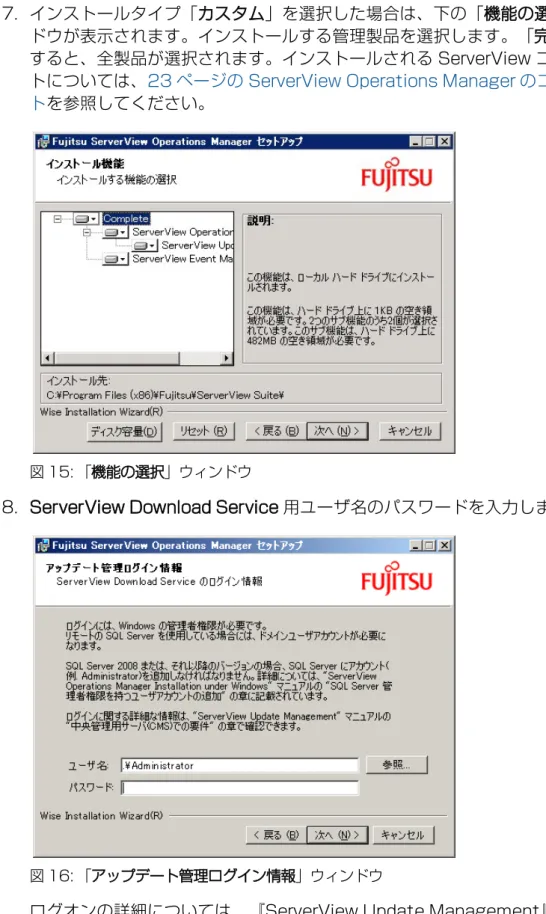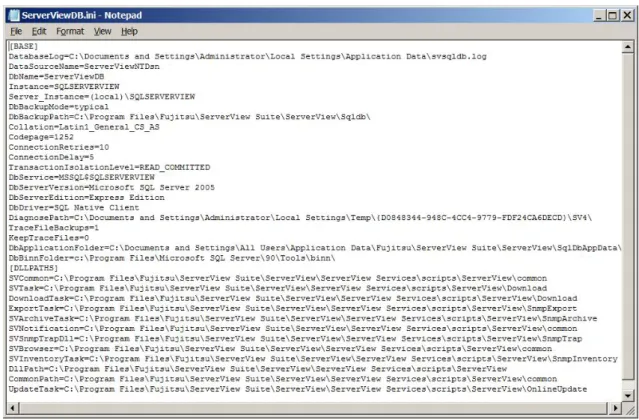FUJITSU Software ServerView Suite
ServerView Operations Manager V8.10
Installing ServerView Operations Manager Software under Windows (Operations Manager, Update Manager, Event Manager)
2017年7月版
このマニュアルは、DIN EN ISO 9001:2008 基準の要件に準拠した品質管理システムの規定を 満たすように作成されました。
cognitas. Gesellschaft für Technik-Dokumentation mbH www.cognitas.de
著作権および商標
Copyright 1998 - 2017 FUJITSU LIMITED All rights reserved.
お届けまでの日数は在庫状況によって異なります。技術的修正の権利を有します。
使用されているハードウェア名とソフトウェア名は、各メーカーの商標名および商標です。
Microsoft、Windows、Windows Server、およびHyper V は、米国およびその他の国にお けるMicrosoft Corporation の商標または登録商標です。
Intel およびXeon は、米国Intel Corporation またはその関連会社の米 国およびその他の国 における登録商標または商標です。
Apache Tomcat、Tomcat、Apache、Apache の羽根、Apache Tomcat プロジェクトの ロゴは、Apache Software Foundation の商標です。
1 はじめに 7
1.1 本マニュアルの対象者および目的 8
1.2 技術的要件 8
1.2.1 最終段階での変更や修正 8
1.2.2 管理コンソール 8
1.2.3 中央管理用サーバ(CMS) 9
1.3 新機能 10
1.4 ServerView Suite リンク集 10
1.5 ServerView Suite のマニュアル 12
1.6 表記規則 12
1.7 製品名称の表記 13
2 PRIMERGY サーバ管理 17
2.1 アーキテクチャ 17
2.2 管理用サーバ へのインストール 19
2.3 管理対象サーバへのインストール 20
2.4 Operations Manager の統合オプション 21 3 ServerView Operations Manager のインストール 22 3.1 ServerView Operations Manager のコンポーネント 23
3.2 Tomcat Web サーバ 24
3.2.1 起動および使用ポート 26
3.2.2 ロールベースのユーザ管理 27
3.2.3 認証の管理 27
3.2.4 暗号スイートの設定 28
3.3 Web ブラウザ 29
3.4 管理者ユーザ「svuser」 29
3.5 Windows 7 用 ServerView ステータスガジェット 29
3.6 準備 32
3.6.1 Microsoft Windows SNMP サービスのインストール 34 3.6.2 Java Runtime Environment のインストール 35
3.7 SQL Server のインストールオプション 36
3.7.1 管理用サーバにローカルでインストール 39
3.7.2 別のシステムにリモートでインストール 40 3.7.3 ドメインコントローラへの SQL Server のインストール 41
3.8 SQL Server メモリオプションの設定 42
3.9 SQL Server 2014 43
3.9.1 ハードウェアとソフトウェアの要件 43
3.9.1.1 ハードウェアの要件 43
3.9.1.2 ソフトウェア要件 43
3.9.2 エディション 44
3.9.3 サービスアカウントの設定 45
3.9.4 SQL Server 2014 Express Edition のインストール 45 3.9.5 SQL Server 2014 Express Management Studio のインストール 47 3.9.6 SQL Server 2014 Enterprise/Standard Edition のインストール 48 3.9.7 SQL Server 管理者権限を持つユーザアカウントの追加 51
3.10 SQL Server 2012 52
3.10.1 ハードウェアとソフトウェアの要件 52
3.10.1.1 ハードウェアの要件 52
3.10.1.2 ソフトウェア要件 53
3.10.2 エディション 54
3.10.3 サービスアカウントの設定 54
3.10.3.1 Operations Manager サービスアカウント 54 3.10.3.2 SQL Server サービスアカウント 55 3.10.4 SQL Server 2012 Express Edition のインストール 56 3.10.5 SQL Server 2012 Express Management Studio のインストール 59 3.10.6 SQL Server 2012 Enterprise/Standard Edition のインストール 59 3.10.7 SQL Server 管理者権限を持つユーザアカウントの追加 62
3.11 SQL Server 2008 (R2) 63
3.11.1 ソフトウェア要件 63
3.11.2 エディション 64
3.11.3 サービスアカウントの設定 64
3.11.3.1 Operations Manager サービスアカウント 64 3.11.3.2 SQL Server サービスアカウント 65 3.11.4 SQL Server 2008 (R2) Express Edition のインストール 66 3.11.5 SQL Server 2008 R2 Express Management Studio のインストール 69 3.11.6 SQL Server 2008 (R2) Enterprise/Standard/Workgroup Edition のインス
トール 69
3.11.7 SQL Server 管理者権限を持つユーザアカウントの追加 72
3.12 リモート SQL Server の設定 73
3.12.1 リモート SQL Server のトラブルシューティング 78
3.12.1.1 リモート DB ダイアログで「次へ」をクリックした後に表示されるメッ
セージ 78
3.12.1.2 SQL スクリプト ExecDefRecBcp.sql の実行中に「アプリケーションの インストール準備をする」ダイアログの後に表示されるメッセージ 79 3.12.1.3 SQL スクリプト ServerConfig.sql または SVSQLDbCreation.sql の実
行中に「アプリケーションのインストール準備をする」ダイアログの後に表
示されるメッセージ 80
3.12.1.4 GrantLoginJBoss.sql の実行中に「アプリケーションのインストール準
備をする」ダイアログの後に表示されるメッセージ 80
3.13 Operations Manager を SQL Server の「sysadmin」アクセス権なしでインス
トールする 80
3.13.1 Windows アカウントとアクセス権の概要 81
3.13.2 設定手順 85
3.13.2.1 CMS 上で Windows 管理者が実行するタスク 85
3.13.2.2 SQL Server の選択 85
3.13.2.3 SQL Server 管理者が実行するタスク 86 3.13.3 リモート SQL Server のその他の設定手順 88
3.13.4 管理用サーバでのその他の操作 89
3.14 SQL Server のアップグレードインストール 89
3.14.1 SQL Server の上位バージョンへのアップグレード 89 3.14.1.1 SQL Server インスタンスのアップグレード 91 3.14.1.2 ServerView データベースの移動 96 3.14.2 SQL Server 2012/2014 Express から SQL Server 2012/2014 への
アップグレード 101
3.14.3 SQL Server 2008 Express から SQL Server 2008 へのアップグレード 104 3.15 Windows ターミナルサーバ/リモートデスクトップサービスへの Operations
Manager のインストール 107
3.16 インストールチェックリスト 109
3.17 インストールプロセス 113
3.18 Operations Manager ソフトウェアの GUI ダイアログ形式インストール 114 3.19 Operations Manager ソフトウェアの変更インストール 132 3.20 Operations Manager のアップグレードインストール 133 3.21 Operations Manager ソフトウェアのアンインストール 135
3.22 ServerView Services 137
3.23 診断データの収集 139
4 ServerView データベース 140
4.1 設定ファイル ServerViewDB.ini 140
4.2 ServerView データベースへの接続中断 142
4.3 ServerView データベースの管理 142
4.4 ServerView データベースのバックアップ 144
4.4.1 ServerView データベースのバックアップジョブ 144
4.4.2 ジョブ実行の要件 146
4.4.3 バックアップジョブの進行状況の編集と追跡 146
4.4.4 バックアップファイルの存在のチェック 149
4.4.5 バックアップファイルの内容のチェック 151
4.5 ServerView データベースのリストア 152
4.5.1 SQL Server Management Studio を使用した復元 152
4.5.2 データベースバックアップの確認 157
4.6 SQL Server Express - データベースの制限 157 4.6.1 Operations Manager での監視方法 158
4.6.2 問題の解決方法 158
4.7 ServerView データベースのローカルからリモートの SQL Server への移動 159
4.7.1 リモートサーバにおける要件 159
4.7.2 設定手順 159
4.8 負荷分散の変更 163
4.9 エラー診断 165
4.9.1 ログファイル 165
4.9.2 エラーイベントの重要な情報 166
4.9.3 ServerViewDB_log.LDF ファイルの肥大化 167 4.9.4 ServerView データベースのエクスポート 171
5 コマンドラインインターフェース 173
5.1 コマンドラインからの Operations Manager ソフトウェアのインストール 173
5.2 sqlcmd によるデータベース管理 175
5.2.1 SQL Server の製品バージョンと言語の確認 175
5.2.2 ServerView データベースのリストア 175
5.3 コマンドラインツールからの ServerView データベースのバックアップ/リストア 177 5.3.1 ServerView データベースのバックアップ 177
5.3.2 ServerView データベースのリストア 178
6 Fujitsu Technology Solutions Software エンドユーザライセンス契約書 179
ServerView Operations Manager(略して Operations Manager)は、Fujitsu ServerView Suite の無償のサーバ管理モジュールです。Windows および Linux
(SUSE および Red Hat)で実行される業界標準サーバ、またはハイパーバイザ
(VMware ESXi、Citrix XenServer、または Hyper-V)を使用する仮想マシン
(VM)のホストとして動作するサーバの集中管理に使用されます。
1 つまたは複数の中央管理用サーバですべての物理サーバと仮想サーバを標準化し た方法で管理します。中央管理用サーバには、一般的な Web ブラウザと Java Runtime Environment が搭載された、ネットワーク内の任意のワークステーショ ンからアクセスできます。
Operations Manager は、プロセッサ、RAM、ハードディスク、ファン、電源など の重要なハードウェアコンポーネントを含めた個々のシステムを管理します。消費 電力を監視して制御し、パフォーマンスと使用率のデータを分析して、サーバ構成 を更新します。
Operations Manager のセキュリティコンセプトには、役割ベースのユーザ管理が 含まれており、3 つのコンセプトを基礎としています。
l LDAP ディレクトリサービス(Lightweight Directory Access Protocol)に よるグローバルユーザ管理
l 役割ベースのアクセス制御(RBAC)
l 中央認証サービス(CAS)に基づくシングルサインオン(SSO)
RBAC では、タスク指向の権限プロファイルを各役割に割り当てることにより、
ユーザのセキュリティコンセプトとユーザの企業構造を合わせて調整することがで きます。
SSO によって、認証は 1 回だけで済みます。正常に認証されると、すべての
ServerView コンポーネントへのアクセスが付与されます。再度サインオンする必要 はありません。
Operations Manager によるサーバ管理は、サーバネットワークを総合的に管理す るオペレータにとって重要な利点があります。
l サーバのフェールセーフによる、生産性の向上
l IT インフラストラクチャの自動監視機能によるコストの削減
l サーバは柔軟に拡張でき、Operations Manager は条件が変更されても簡単に 調整可能
l シンプルなエラー分析によるダウンタイムの短縮
l エネルギー効率を確保し、可能な場合はサーバを無人操作
l エラー発生時の対応時間を短縮
l ネットワークコンポーネントおよびそのリソースを効率的に使用することで、総 所有コスト(TCO)を削減
l 分かりやすいデータ表示、高機能なユーザインターフェース、支援的ヘルプシス テムによる高い操作性
1.1 本マニュアルの対象者および目的
本マニュアルは、ハードウェアおよびソフトウェアについての十分な専門知識をお 持ちのシステム管理者、ネットワーク管理者、およびサービス技術者を対象として います。本マニュアルには、OSごとのOperations Managerの使用に関する要件 や、ServerView Operations Manager、ServerView アップデートマネージャ、お よびServerView イベントマネージャのインストールについて記載されています。
1.2 技術的要件
1.2.1 最終段階での変更や修正
技術的要件の最終段階での変更や修正は、ServerView Suite DVD 2 に収録されて いる Readme ファイルに記載されています。以下のオプションがあります。
l DVD で、SVSSoftware – Software – ServerView – Windows – ServerView_S2 ディレクトリに移動します。
l DVD を起動して、Welcome ダイアログで「ServerView Software
Products」を選択します。Web ブラウザウィンドウで、「ServerView」 -
「Operations Manager」 - 「Info」の順に選択します。
1.2.2 管理コンソール
l http にアクセスできる標準的な PC/LAN
l 一般的な Web ブラウザが搭載された Microsoft Windows
l ディストリビューションでリリースされたデフォルトの Web ブラウザがインス トールされている SUSE/Red Hat Linux
l Java Runtime Environment(JRE)V1.7.0_55 以降
1.2.3 中央管理用サーバ(CMS)
ハードウェア
l PRIMERGY サーバ
l PRIMEQUEST の場合のみ : PRIMEQUEST サーバ
l プロセッサのコア数:2以上
l メインメモリ:4GB以上
l 100 Mbps LAN
l 空きディスク容量:100 GB以上
l ディスプレイ 1280x1024 (推奨最小高さ 800 px)
ソフトウェア
l Microsoft Windows® Server 2016 Standard/Essentials/Datacenter
(ただし Server Core インストールは対象外)
l Microsoft Windows® Server 2012 の全エディション
(ただし Server Core インストールは対象外)
l Microsoft Windows® Server 2012 R2 の全エディション
(ただし Server Core インストールは対象外)
l Microsoft Windows® Server 2008 の全エディション
(ただし Server Core インストールは対象外)
l Microsoft Windows® Server 2008 R2 の全エディション
(ただし Server Core インストールは対象外)
データベース
l Windows でローカルマシンのデータベースを使用する場合:
ServerView パッケージに付属 : Microsoft SQL Server 2014 Express その他のサポート対象 :
o Microsoft SQL Server 2008 Standard、Workgroup、Enterprise、
Express
o Microsoft SQL Server 2008 R2 Standard、Workgroup、Enterprise、
Express
o Microsoft SQL Server 2012 Standard、Enterprise、Express
o Microsoft SQL Server 2014 Standard、Enterprise、Express
l Windows 下でリモート :
o Microsoft SQL Server 2008 Standard、Workgroup、Enterprise
o Microsoft SQL Server 2008 R2 Standard、Workgroup、Enterprise
o Microsoft SQL Server 2012 Standard、Enterprise
o Microsoft SQL Server 2014 Standard、Enterprise
ServerView のデータベースの容量制限は、使用する SQL Server エディ ションによって異なります。データベースの容量が 4 GB の場合、最大 200 台のサーバを管理できます。(Microsoft SQL Server 2008 Express など)
Java Runtime Environment
l Java Runtime Environment(JRE)V1.7.0_55 以降
1.3 新機能
本版のマニュアルは ServerView Operations Manager V8.10 に適用され、オン ラインマニュアル『ServerView Operations Manager V8.00 - Installation under Windows』(2017 年 05 月版)の更新版です。
このマニュアルでは、以下の変更と追加について主に説明します。
l SQL のフルバージョンがインストール済みの場合でも Operations Manager の インストール時に自動的に SQL Server 2014 Express をインストールできま す。
Operations Manager のサイレントインストールの場合は、コマンドラインオ プションを使用して、SQL のフルバージョンがインストール済みまたは SQL Express インストールを選択できます。
l 13 ページの 製品名称の表記の項が更新されました。
1.4 ServerView Suite リンク集
ServerView Suite リンク集により、Fujitsu は ServerView Suite および PRIMERGY サーバに関するさまざまなダウンロードや詳細情報を提供します。
「ServerView Suite 」で以下のトピックに関するリンクがあります。
l サポートデスク
l マニュアル
l 製品情報
l セキュリティ情報
l ソフトウェアのダウンロード
「ソフトウェアのダウンロード」には以下のダウンロードが含まれます。
o ServerView Suite の現在のソフトウェアステータスおよびその他の Readme ファイル。
o ServerView Update Manager により PRIMERGY サーバをアップデー トする場合、および ServerView Update Manager Express により個々 のサーバをローカルでアップデートする場合の、システムソフトウェアコ ンポーネント(BIOS、ファームウェア、ドライバ、ServerView Agents および ServerView Update Agent)の情報ファイルおよびアップデート セット。
o ServerView Suite のすべてのドキュメントの最新バージョン。
ダウンロードは無償で入手できます。
PRIMERGY サーバで以下のトピックに関するリンクがあります。
l サポートデスク
l マニュアル
l 製品情報
l スペアカタログ
ServerView Suite リンク集へのアクセス
ServerView Suite のリンク集へアクセスする方法はいくつかあります。
1. ServerView Operations Manager を使用する。
l 開始ページまたはメニューバーで「ヘルプ」–「リンク」を選択します。
2. Fujitsu マニュアルサーバで ServerView Suite のオンラインドキュメントの開 始ページを使用する。
次のリンクを使用して、オンラインドキュメントの開始ページにアクセス します。
http://manuals.ts.fujitsu.com
l 左側の選択リストで「x86 Servers」を選択します。
l 右側で、「選択されたマニュアル」の「PRIMERGY ServerView Links」を クリックします。
3. ServerView Suite DVD 2 から
l PRIMERGY ServerView Suite DVD 2 の開始ウィンドウで、
「ServerView Software Products」を選択します。
l メニューバーで「Links」を選択します。
ServerView Suite リンク集の開始ページが開きます。
1.5 ServerView Suite のマニュアル
マニュアルはインターネットから無料でダウンロードできます。インターネットの オンラインドキュメントは、http://manuals.ts.fujitsu.comの「x86 Servers」
リンクをクリックすると入手できます。
ServerView サイトマップ
「ServerView Suite」 にあるマニュアルの概要およびファイル構造については、
ServerView Suite Sitemapを参照してください。
1. 左側の選択リストで「x86 Servers」、「Software」の順に選択します。
2. 右側で「ServerView Suite」を選択します。
3. 「選択されたマニュアル」で「ServerView Suite Sitemap」をクリックしま す。
1.6 表記規則
この マニュアルでは以下の表記規則を使用します:
表記 説明
データの損失やデバイスの損傷の可能性があるリスクを表示します。
追加関連情報とヒントを表示します。
太字 インターフェイス要素の名前を示します。
等間隔
表示 パスおよびファイル名など、出力やシステム要素を示します。
太字の 等間隔 表示
キーボードを使用して入力するテキストを示します。
青字の
文字列 関連するトピックへのリンクを示します。
ピンク 字の文 字列
既に表示したリンクを示します。
<abc> 実際の値と置き換える必要がある変数を示します。
[abc] オプション(構文)を示します。
表記 説明
[key] キーボード上のキーを示します。大文字のテキストを入力する場合、
[Shift] キーを指定します。たとえば、A を入力する場合 [SHIFT] + [A] を 押します。2 つのキーを同時に押す場合は、2 つのキーをプラス記号で連 結して示します。
マニュアルおよび実際の画面
ServerView Suiteの画面はシステムに依存しているため、表示される詳細はシステ ムによって異なる場合があります。また、システム固有の差異は、メニューオプ ションとコマンドに関連している場合があります。画面は予告なく変更となる場合 があります。その場合は各画面のヘルプを参照して下さい。
1.7 製品名称の表記
本書では、テキストで使用される製品名称を次のように略して表記します。
Windows Server 2016
Windows Server 2012 および 2012 R2
Windows Server 2008 および 2008 R2
Linux
仮想化ソフトウェア
コンポーネント名
2 PRIMERGY サーバ管理
2.1 アーキテクチャ
ServerView Operations Manager のアーキテクチャは、管理コンソール、管理用 サーバ(CMS)、監視対象サーバに基づいています。
図 1: ServerView Operations Manager のアーキテクチャ
管理コンソール
Java Web Start ベースのコンソールでサーバを管理でき、指定した データを表示することができます。Java Web Start のスターターファ イルをダウンロードするために、一般的なWebブラウザが必要です。
ブラウザとして以下を使用できます。
l 一般的な Web ブラウザが搭載された Microsoft Windows
l ディストリビューションでリリースされたデフォルトの Web ブラ ウザがインストールされている SUSE/Red Hat Linux
Java Runtime Environment のインストールも必要です。
中央管理用サーバ(CMS)
ServerView Operations Manager は中央管理用サーバにインス トールされます。Virtual IO-Manager などの ServerView Suite の オプションコンポーネントも中央管理用サーバにインストールさ れ、Operations Manager に統合されます。
中央管理用サーバ(および ServerView Operations Manager とそ のコンポーネント)は、ハイパーバイザ(VMware ESXi、
Microsoft Hyper-V、または Red Hat Enterprise KMV)を使用す るWindows ベース またはLinux ベース 仮想マシン(VM)でも実行 できます。
ServerView Suite および iRMC のグローバルユーザ管理ではそれぞれ、すべての 中央管理用サーバ(CMS) / iRMC のユーザを LDAP ディレクトリサービスのディ レクトリに一元的に保存します。これにより、ユーザを中央サーバで管理すること ができます。そのため、これらのユーザは、このサーバに接続されるネットワーク 上のすべての CMS および iRMC で使用できます。
ServerView Suite は現在、以下のディレクトリサービスをサポートしています。
l ApacheDS
l Microsoft Active Directory
ServerView Operations Manager のインストール時には、ServerView の内部 ディレクトリサービス(ApacheDS)を選択するオプションがあります。
ServerView でのディレクトリサービスの使用について、詳細は『ServerView での ユーザ管理』マニュアル(12 ページの ServerView Suite のマニュアルを参照)を 参照してください。
ServerView が作成して使用するデータは、SQL Server 内の SQL データベースに 保存されます。以下の SQL Server が ServerView Operations Manager のインス トールに含まれます。
l Windows Server:SQL Server 2014 Express
l Linux Server: PostgreSQL
Windows では、その他の Microsoft SQL Server データベースも使用できます。
中央管理用サーバでは Java Runtime Environment が必要です。
ServerView Operations Manager のインストール方法については、以下のマニュ アルで説明しています。
l Installing ServerView Operations Manager Software under Windows
l Installing ServerView Operations Manager Software under Linux
管理対象サーバ
管理対象サーバには ServerView Agents、ServerView CIM プロバイ ダ、または ServerView Agentless Service をインストールする必要が あり、これによって中央管理用サーバに情報を提供します。ServerView RAID Manager および ServerView Update エージェントも管理対象 サーバにインストールする必要があります。
仮想マシン(VM)への ServerView Agents のインストールはリリースされていま せん。
l ServerView Agents は Windows、Linux、Citrix XenServer で使用できま す。
l ServerView CIM プロバイダは Windows、Linux、VMware ESXi で使用でき ます。
ServerView Operations Manager は現在、VMware ESXi 向け ServerView CIM プロバイダのみをサポートします。
CIM プロバイダのインストール手順については、次のマニュアルを参照してくださ い。
l ServerView Agents for Windows
l ServerView Agents for Linux
l Installation ServerView ESXi CIM Provider
l ServerView CIM Providers for Windows, Linux, and VMware ESXi
2.2 管理用サーバ へのインストール
PC また はノート型パソコンで標準的な Web ブラウザを使用してサーバを監視する ためには、Operations Manager(ServerView Update Manager と ServerView Event Managerを含む)を管理用 サーバ にインストールする必要があります。
Operations Manager は、次の OS にインストールできます。
l Windows
l SUSE Linux
l Red Hat Linux
Operations Manager は ServerView Suite DVD 2 に格納されています。
Installation Wizardは、Windows環境でインストールする場合に使用できます。イ ンストールはOperations Manager、アップデートマネージャ、イベントマネー ジャを対象としています。また、このウィザードにより、Operations Managerを 他のサーバに個別にインストールすることも可能です。
インストールは、Windowsコマンドラインモードでも実施できます。
管理用サーバへのインストールについては、22 ページの ServerView Operations Manager のインストールおよび173 ページの コマンドラインからの Operations Manager ソフトウェアのインストールを参照してください。
2.3 管理対象サーバへのインストール
以下のコンポーネントを管理対象サーバにインストールする必要があります。これ により、中央管理用サーバに情報が提供されます。
l ServerView Agents、ServerView CIM プロバイダ、または ServerView Agentless Service
ServerView Agents は Windows、Linux、Citrix XenServer で使用できま す。CIM プロバイダは Windows、Linux、VMware ESXi で使用できます。イ ンストールについては、インストールおよびユーザガイド『ServerView Agents for Windows』、『ServerView Agents for Linux』、『ServerView CIM Providers for Windows, Linux, and VMware ESXi』を参照してくださ い。
ServerView Agentless Service は Windows および Linux で使用できます。
このインストールについては、『ServerView Agentless Management』の概 要に記載されています。
ServerView System Monitor は(ServerView Agents インストールにより り)自動的にインストールされ、サーバでローカルにサーバ情報のモニタと チェックを行うことができます。詳細は、『ServerView System Monitor』
ユーザガイドを参照してください。
l ServerView Update Agent
アップデート管理機能によって管理対象サーバを最新に維持するには、
ServerView Update Agent を管理対象サーバにインストールする必要がありま す。この方法の詳細は、『ServerView Update Management』ユーザガイド を参照してください。
l ServerView RAID Manager
ServerView RAID を使用して、PRIMERGY サーバに内蔵されている RAID コ ントローラを監視し、管理します。詳細は、『RAID Management』ユーザガ イドを参照してください。
追加インストール
l ServerView Online Diagnostics
Windows 用 ServerView Agents のインストール時に、Online Diagnostics もインストールされます。Online Diagnostics を使用すると、リモートワーク ステーションから、管理対象の PRIMERGY サーバに対して、一連のハードウェ アテストを実行することができます。
l ServerView Agents(Windows 用)をエキスパート モードでインストールし ている場合は、Asset CLI、Configuration Tools、Prime Collect、
ServerView System Monitor などの追加コンポーネントをインストールするか どうかを選択できます。
2.4 Operations Manager の統合オプション
Operations Manager は、標準のプロトコルやインターフェースが使用されている ので、他の管理システムに簡単に統合できます。Operations Manager 統合モ ジュールを使用すると、PRIMERGY サーバのステータスに関する詳細情報を、接 続している管理システムのコンソールに出力できます。この方法で、PRIMERGY サーバを中央のエンタープライズ管理コンソールの 1 か所で管理できます。ネット ワーク管理、アプリケーション管理、およびソフトウェア配布など、その他の管理 機能も問題なく PRIMERGY サーバに使用できます。
次の管理システムの統合モジュールが用意されています。
l IBM Tivoli TME 10™ Framework TE/C
l IBM Tivoli NetView
l HP OpenView Network Node Manager
l HP Operations Manager
l Microsoft MOM および SCOM 2007
l Microsoft SMS および SCCM 2007
l Nagios および BMC Patrol
l VMWare vCenter 5.1
l PRIMEPOWER ServerView Suite
一部の統合モジュール(Microsoft SMS、MOM など)は、ServerView Suite DVD 2 に格納され、Operations Manager ソフトウェアのインストール時に、管 理用サーバに自動的にインストールできます。ただし、該当の管理ソフトウェアが システムにインストール済みである必要があります。詳細は、114 ページの
Operations Manager ソフトウェアの GUI ダイアログ形式インストールを参照して ください。
他の統合モジュール(HP Operations Manager、IBM Tivoli TME NetView な ど)は、ServerView Integration CD に収録されています。
統合モジュールについての詳細は、対応する統合マニュアルと、データシート
「ServerView Integration」を参照してください。
トール
本章では、Operations Manager(ServerView Update Manager と ServerView Event Managerを含む)を管理用サーバで Windows OS にインストールする方法 を説明します。
l アップデートマネージャ(バージョン 4.71 まで)が管理用サーバにイ ンストール済みの場合は、Operations Manager ソフトウェアをインス トールする前にアンインストールする必要があります。アンインストー ルしなかった場合、インストールは中断されます。
l ServerView Agents を管理用サーバにインストールする場合は、先に最 新の ServerView Agents をインストールしてから、Operations
Manager をインストールする必要があります。
必要なソフトウェアは ServerView Suite DVD 2 に格納されています。
各製品は、管理用サーバにまとめてインストールするか、それぞれ別々のコン ピュータにインストールできます。
アップグレードインストールは、既存の Operations Manager バージョン 7.11.04 以上でのみサポートされています。
バージョン 7.11.04 未満のすべての Operations Manager をあらかじめ バージョン 7.11.04 以上にアップグレードする必要があります。
Windows へのインストールは、わかりやすい GUI ダイアログ形式になっており、
Microsoft Windows Installer テクノロジに基づいています(114 ページの
Operations Manager ソフトウェアの GUI ダイアログ形式インストールを参照)。
インストールは、Windowsコマンドラインモードでも実施できます。そのために、
ダイアログを使用しないサイレントインストール用の編集可能なスクリプトが用意 されています(173 ページの コマンドラインからの Operations Manager ソフト ウェアのインストールを参照)。
3.1 ServerView Operations Manager のコンポーネント
ServerView Operations Manager のインストール
ServerView Operations Managerをインストールすると以下のServerViewコン ポーネントも同時にインストールされます。
ServerView Configuration Manager
ServerView Configuration Manager によって、システムに応じた構成ファイ ルを監視対象サーバに作成できます。(ServerView Agents がインストールさ れているサーバのみサポートされます)。
ServerView アーカイブマネージャ
アーカイブマネージャによって、システムおよび運用データを記録し、保存する ことができます。その後データを確認したり評価することができます。
ServerView インベントリマネージャ
インベントリマネージャによって、1つ以上の監視対象サーバのデータを取得し て画面に表示します。Operations Manager からデータをエクスポートし、
様々なフォーマット(CSV、ODBC など)で保存することができます。
ServerView パフォーマンスマネージャ
パフォーマンスマネージャによって、特定のサーバのコンポーネントのパフォー マンスを監視することができます。パフォーマンスマネージャはルールに従って 実施されます。作成されたルールはどのサーバに対しても実行することができま す。
ServerView スレッシュホールドマネージャ
スレッシュホールドマネージャによって、1 つ以上の監視対象サーバ とその サーバ上で稼動するあらゆる仮想マシンを、しきい値に基づい て管理用サーバ から監視することができます。
ServerView Remote Management Frontend
ServerView リモートマネージメントは、Web ベースのワーク環境を提供して サーバのリモート管理を可能にします。
ServerView アップデートマネージャのインストール
ServerView アップデートマネージャ をインストールすると、以下の ServerView Operations Manager コンポーネントもインストールされます。
アップデートマネージャ
アップデートマネージャ によって、管理用サーバを介し、すべてのドメインに 対してソフトウェアをインストールおよびアップ デートすることができます。
リポジトリマネージャ
リポジトリマネージャ によって、アップデートされたリポジトリを管理するこ とができます。
ダウンロードマネージャ
ダウンロードマネージャは、ご使用のサーバ用のファームウェア、BIOS、ドラ イバ、および ServerView Agents の最新のものを適宜入手することができま す。
設定
設定メニューによって、アップデートマネージャ のためのグローバルなパラ メータを設定することができます。
ServerView イベントマネージャのインストール
イベントマネージャをインストールすると、以下の ServerView Operations Manager コンポーネントもインストールされます。
アラームモニタ
アラームモニタは、選択されたサーバおよびサーバグループへの入力アラームを すべて Operations Manager のメインウィンドウに表示します。
アラーム設定
アラーム構成コンポーネントによって、アラームの取り扱いを設定できます。ア ラームのルール、フィルタのルール、一般的なルールを設定できます。
3.2 Tomcat Web サーバ
ServerView Operations Manager バージョン 7.11 以降で使用される Web サー バは Tomcat です。
ServerView Operations Manager バージョン 7.11 以降では、JBoss Web サーバはサポートされません。
Tomcat に必要なファイルは、Operations Manager ソフトウェアのインストール 時に自動的にインストールされます。Tomcat はスタンドアロンサービス
ServerView ApplicationService として設定され、Windows の「スタート」メ ニューから起動や終了ができます。
「管理ツール」 - 「サービス」を選択します。
%windir%\system32\net.exe start "ServerViewApplicationService"
%windir%\system32\net.exe stop "ServerView ApplicationService"
Tomcat のアクセスログの自動削除
ログファイル localhost_access_log.<YYYY-MM-DD>.log は <installation_
path>\tomee\logs ディレクトリに書き込まれます。毎日別のログが作成されま す。前のバージョンでは、ログは削除されませんでした。
Tomcat 内に自動削除が実装されています。<installation_path>\tomee\svconf ディレクトリにある設定ファイル sv-com-config.xml では、以下のパラメータにつ いて説明されています。
<ns0:fileNamePrefix>localhost_access_log.</ns0:fileNamePrefix>
ファイル名のプレフィクスの一覧。削除するファイルやチェックするファイルを 修飾します。デフォルトは、「localhost_access_log.」というエントリが 1 つだけ含まれるリストです。
<ns0:testInterval>12:00</ns0:testInterval>
テスト間隔。分単位で測定されます。テスト間隔は、1 分から 24 時間まで指定 できます。削除されるファイルの動作は、指定する値によって異なります。
数字 [1..1439]
Tomcat の開始とともにファイルチェックが開始され、指定した時間間隔で 繰り返されます。
時間 [hh:mm]
時間間隔は 24 時間で、ファイルチェックは毎日指定した時刻に行われま す。(hh の値は 00 ~ 23 です。)デフォルトは 12:00 で、ファイル チェックは毎日正午に行われます。
<ns0:maxAge>10080</ns0:maxAge><!-- one week -->
分単位で設定できるログファイルの最長保存期間です。fileNamePrefix リスト のエントリに一致するファイルのうち、この値よりも古いものは削除されます。
デフォルトは 10080(7日) です。設定ファイルに値が指定されていない場合 は、4320 という値(3 日)が使用されます。
3.2.1 起動および使用ポート
Operations Manager の起動アドレスは https で始まります。
ポート 使用対象
3169 http(このポートにアクセスしようとす ると、Operations Manager バージョ ン V4.92 以前は自動的にポート 3170 にリダイレクトされます)
3170 https(ファイアウォールのポートの ロックを解除する必要があります)TLS v1.1、TLS v1.2、SSLv2Hello がサ ポートされています。
3171 アップデート管理(ファイアウォールの ポートのロックを解除して、アップデー ト管理を許可する必要があります。)
3172 Remote Connector Service(Server Configuration Manager、パワーモニ タなど)(ファイアウォールのポートの ロックを解除する必要があります)
3173 ServerView RAID Manager
1473 ServerView のディレクトリサービス
(ApacheDS)の非 SSL ポート 1474 ApacheDS がディレクトリサービスと
して設定されている場合は LDAPS 9212 PostgreSQL データベースサーバ
(Linuxのみ)
9363 Operations Manager が XEN デーモン への接続に使用します
16509, 16514 KVM サービスが使用します
31705 TomEE (シャットダウンポート)
詳細なセキュリティ情報については、ホワイトペーパー『高セキュリティ PRIMERGY サーバ管理』を参照してください。
Operations Manager は、情報を収集するために、サーバブラウザおよび管理対象 サーバで指定される、サブネットのすべてのネットワークノードの以下のポートに アクセスします。
ポート 使用対象 80 Citrix 135 Hyper-V
161 SNMP
443 VMware
623 BMC(iRMC)
3172 ServerView Remote Connector 5988 VMware
5989 VMware
9363 XEN(SLES 11 以下)
16509 KVM、XEN(SLES 12)
16514 KVM、XEN(SLES 12)
3.2.2 ロールベースのユーザ管理
Tomcat では、ロールベースのユーザ管理も可能です。証明書の管理についての詳 細は、『ServerView でのユーザ管理』ユーザガイドを参照してください。
3.2.3 認証の管理
Web ブラウザは、Tomcat Web サーバとの通信に常に HTTPS 接続(つまり、セ キュア SSL 接続)を使用します。そのため、Tomcat Web サーバは、Web ブラウ ザで自身を認証するための証明書(X.509 証明書)を必要とします。X.509 証明 書には、Tomcat Web サーバ自体と、Tomcat Web サーバの公開鍵の識別に必要 な情報がすべて含まれています。
証明書の管理についての詳細は、『ServerView でのユーザ管理』ユーザガイドを参 照してください。
3.2.4 暗号スイートの設定
ServerView Application Serverが使用する暗号スイート およびSSLプロト コルは ServerView Operations Managerのインスト ール中に設定できます(114ページの Operations Managerソフト ウェアのGUIダイアログ形式インスト ールを参照)。次の3つ の定義済みの構成セット を使用できます:
l Modern (最強の暗号スイート セット)
l Intermediate
l Old (最弱の暗号スイート セット)
これらの3つの暗号スイート セット は、Mozillaのド キュメント
(https://wiki.mozilla.org/Security/Server_Side_TLS)に定義される
Modern/Intermediate/Oldセット に相当します)を参照してください。Modern設定 が最もセキュアです。SSLプロト コルの最新バージョンTLSv1.2のみ許可します。そのため、
脆弱性スキャンをエラーなしでパスします。Intermediate構成セット は、TLSv1.2、 TLSv1.1、TLSv1.0を許可します。ServerView Operations Managerに接続可能な クライアント がSSLプロト コルバージョンSSLv3のみ許可する場合は、Old構成セット を選 択してください。それ以外は接続を確立できません。このセット は、最弱の暗号スイート セット で、TLSv1.2、TLSv1.1、TLSv1.0、SSLv3のみ許可します。デフォルト では、
Intermediateセット が構成されます。
暗号スイート とSSLプロト コルの構成は、<SVOM インスト ールディレクト リ>
\tomee\conf\server.xmlコンフィグレーションファイルに格納されます。
ServerView Operations Managerをインスト ールした後に、server.xmlコンフィグレーショ ンファイルを編集して暗号スイート とプロト コルの構成を変更できます。ポート 3170の
<Connector>セクションでは、ciphers属性で許可する暗号スイート を定義でき、
sslEnabledProtocols属性で使用するプロト コル(SSLv2Hello、TLSv1、TLSv1.1、
TLSv1.2など)を指定することもできます。
server.xml ファイルを変更した後、ServerViewApplicationService サービ スを再起動する必要があります。
server.xmlコンフィグレーションファイルでは、許可する暗号スイート はIANA命名法で指定さ
れる一方、提供されるMozillaページの特定の暗号スイート の暗号テーブルは、OpenSSL 暗号デジグネータを使用します。ただし、Mozillaのド キュメント の暗号名等価テーブルに、
対応するOpenSSLおよびIANA暗号名(上記リンクを参照)が記載されています。
https://docs.oracle.com/javase/8/docs/technotes/guides/security/S unProviders.html#SupportedCipherSuitesの Cipher Suites(SunJSSE Provider)には 2 つのテーブルがあり、暗号スイートがサポートする Java バージョンが記載されています。Java 8 を使用する場合は、この点に関する 制限はありません。
3.3 Web ブラウザ
Java Web Start のスターターファイルを中央管理用サーバから他の任意のコン ピュータにダウンロードするには Web ブラウザが必要です。ブラウザは HTML5 および Javascript 2015 に対応している必要があります。
Web サーバへのアクセスに問題がある場合は、Web ブラウザで 1 台の以下のいず れかの設定を行ってください。
l ブラウザにおけるプロキシの使用のアクセスオプションを無効にします。
l Web サーバが稼動するホストに対してプロキシが使用されないように IP アドレ スを適切な位置に入力して指定します。
3.4 管理者ユーザ「svuser」
特殊な管理者ユーザ svuser のパスワードは、ApacheDS ユーザインターフェース で変更することはできません。Operations Manager インストールウィザードで ローカルでのみ、変更できます。
l 新規インストール中に、「管理者ユーザのパスワード」ウィンドウにパスワード を入力します。114 ページの Operations Manager ソフトウェアの GUI ダイ アログ形式インストールを参照してください。
l 既存インストールの場合は、変更インストールを実行し(132 ページの Operations Manager ソフトウェアの変更インストールを参照)、
「ApacheDS Administrative User」ウィンドウでパスワードを変更します
(114 ページの Operations Manager ソフトウェアの GUI ダイアログ形式イ ンストール)。
3.5 Windows 7 用 ServerView ステータスガジェット
標準 PC 上に Windows 7 がインストールされている場合、ServerView ステータス ガジェットを利用できます。このガジェットは、さまざまなステータスにあるサー バの台数を表示します。リンクを経由して、ServerView Operations Manager を 開始できます。
インストール
ガジェットは以下のいずれかの方法で行うことができます。
l StatusGadget.gadget ファイルをダブルクリックします。
このファイルは、ServerView Suite DVD 2 の次のディレクトリに格納されて います。
SVSSoftware\Software\ServerView\Windows\ServerView_
S2\StatusGadget
l ServerView Suite DVD 2 から
ファイル StatusGadget.gadget を実行します。
このファイルは ServerView Suite – Operations Managerにあります。
ステータスガジェットがインストール済みの場合は、現在のバージョンと置き換え るかどうか確認されます。
設定
インストール後、次のダイアログが表示されます。
図 2: ServerView ステータスガジェット - 開始ダイアログ
ServerView Operations Manager インストール(中央管理用サーバ上)に接続す るには、対応する URL を入力する必要があります。ツールアイコン(上記の図を参 照)をクリックしてSV Status Gadgetダイアログを起動し、URL を入力します。
図 3: SV Status Gadgetダイアログ
この後、中央管理用サーバの名前がステータスガジェットにリンクとして表示され ます。以下の図を参照してください。このリンクを使用して、この中央管理用サー バ上にある ServerView Operations Manager を開始できます。
図 4: ServerView ステータスガジェット
アイコンは、サーバのステータスを示します。アイコンの意味については、
『ServerView Operations Manager』取扱説明書を参照してください。
ステータスガジェットを開く
ガジェットを閉じている場合は、次のようにして再度開けます。
1. デスクトップの任意の場所を右クリックします。
2. ガジェットを選択します。
3. 表示されたガジェット概要で、ServerView ステータスガジェットを選択しま す。
4. コンテキストメニューから追加を選択します。
ガジェットを再度開いた後、もう一度設定する必要があります。30 ページの 設定 を参照してください。
複数のステータスガジェットを開く
複数のステータスガジェットを開けます。これによって、異なる中央管理用サーバ 上でさまざまなステータスにあるサーバの台数を表示できます。
ステータスガジェットのアンインストール
ガジェットをアンインストールするには、次の手順に従います。
1. デスクトップの任意の場所を右クリックします。
2. ガジェットを選択します。
3. 表示されたガジェット概要で、ServerView ステータスガジェットを選択しま す。
4. コンテキストメニューからアンインストールを選択します。
3.6 準備
Operations Manager ソフトウェアのインストールを開始する前に、次の作業が完 了していることを確認してください。
l Windows OS(Windows Server 2008、Windows Server 2012 または Windows Server 2016)を管理用サーバにインストールします。
l Service Pack を適用します。必要に応じて ServerView の各コンポーネントを インストールするすべてのサーバおよびコンピュータに、Service Pack を適用 してください。Windows Server 2008 には Service Pack 2 を、Windows Server 2008 R2 には Service Pack 1 以降を適用することを推奨します。
Service Pack は必ず適用してください。Service Pack が適用されてい ない場合は、動作の保証はいたしかねます。Service Pack がすでに適用 されている場合は、再度適用する必要はありません。
Microsoft Windows SNMP サービスがインストールされていることを 必ず確認してから、Service Pack を適用してください。
l バージョン 7.10 では、ServerView Operations Manager は SNMPv3 を使用 してサーバを監視できます。
SNMPv3 を使用して Windows ベースのサーバを管理するためには、
Microsoft Windows SNMP サービスと Net-SNMPSNMP サービスの、2 つ のサービスが必要です。そのため、これらの両方の SNMP サービスを管理用 サーバにインストールする必要があります。詳細は、「ServerView Suite 製品 での SNMPv3 の使用」の説明も参照してください。
管理対象ノードと中央管理用サーバを設定している場合は、ServerView Operations Manager で SNMPv3 を有効にできます。SNMPv3 を ServerView Operations Manager で有効にするには、2 つの方法があ ります。
l 「V3 Setting」設定ウィンドウを使用する
l snmpd.conf 設定ファイルを使用する
詳細については、『ServerView Operations Manager - Server Management』取扱説明書を参照してください。
l 管理用サーバに SNMP サービスをセットアップします。それに伴い、どのコ ミュニティおよびサーバ(IP アドレス)から管理用サーバがトラップを受信す るかを指定する必要があります。34 ページの Microsoft Windows SNMP サービスのインストール
l 管理用サーバに Java Runtime Environment をインストールします。35 ペー ジの Java Runtime Environment のインストール
l ServerView Operations Manager と共にインストールされている Tomcat ア プリケーションサーバ用の非管理者ユーザアカウントを設定します。インストー ル時に、Tomcat サービス ログオン情報ウィンドウでアカウントを指定する必 要があります。
l ServerView Operations Manager には、SQL データベースをインストールす る SQL Server が必要です(36 ページの SQL Server のインストールオプショ ンを参照してください)。Operations Manager では、適切な SQL Server イ ンスタンスがインストールされているかどうかが確認されます。適切な SQL Server インスタンスが見つからなかった場合、Operations Manager のインス トール時に自動的に SQL Server 2014 Express をインストールできます。
3.6.1 Microsoft Windows SNMP サービスのインストール
Windows Server 2008/2012/2016 のサポート 1. SNMP サービスをサーバにインストールします。
1. サーバー マネージャーを起動します。
2. Windows Server 2012/2016 の場合、役割と機能の追加ウィザードを起 動します。
Windows Server 2008 の場合、左側のウィンドウで「機能」をクリックし て「機能の追加」をクリックします。
3. SNMP サービスオプションを選択します。
4. 「次へ」をクリックしてから、「インストール」をクリックします。
2. 次のように、サーバで SNMP サービスの設定を行ないます。
デフォルトのコミュニティ名は public です。ほとんどの SNMP サービ スで、このデフォルトのエントリが使用されます。セキュリティ上の理 由から、このエントリを変更することをお勧めします。基本的には、
サーバまたはサーバグループごとに別々のコミュニティを定義できま す。該当の変更をマネージャに対して忘れずに行ってください。
ServerView の全機能を使用したい場合は、読み書き権限をコミュニティ に割り当てる必要があります。(読み取り専用)アクセス権を割り当て ると、特定の機能へのアクセスを制限できます。
1. 「管理ツール」–「サービス」–「SNMP Service」を選択します。
2. コンテキストメニューから「プロパティ」を選択します。
3. トラップをクリックします。
4. コミュニティ名にコミュニティ名(public など)を入力します。
5. 一覧に追加をクリックします。
6. 追加をクリックします。
7. 選択したコミュニティの管理用サーバの IP アドレスを入力し、追加ボタン をクリックします。ここで入力した管理用サーバにのみ、トラップが送信さ れます。
8. セキュリティをクリックして、指定したコミュニティの権限を読み取り、書 き込みなどに設定します。OKをクリックして、今行った設定を確定しま す。
9. 該当のオプションを選択して、どのコンピュータから SNMP パケットを受 け付けるかを指定します。
10. OKをクリックして設定を終了します。
3.6.2 Java Runtime Environment のインストール
ServerView Suite DVD 2 を使用して JRE をインストールできます。次の手順に 従います。
1. ServerView Suite DVD 2 を DVD-ROM ドライブに挿入します。DVD が自動 的に起動しない場合は、DVD のルートディレクトリにある start.html ファイ ルをクリックします。
2. 「ServerView Software Products」オプションにチェックを入れます。
3. 実行をクリックします。
4. 表示されるウィンドウで、目的の言語を選択します。
5. Javaを選択します。
6. 適切な *.exe をクリックしてインストールします。
また、Oracle のソフトウェアダウンロードの Web サイトから JRE の最新バージョ ンをダウンロードすることもできます。
Operations Manager のコンポーネントの起動後に、「Java が、セキュリティー問題 の発生が考えられるアプリケーションコンポーネント を発見しました。」というメッセージが 表示されたら、「いいえ」をクリックします。このメッセージが表示されないよう にするには、Java のコントロールパネルで以下を設定します。
1. 「コントロールパネル」 - 「Java」を選択します。
2. Java コントロールパネルダイアログボックスで、詳細タブに切り替えます。
3. 「混合コード (サンドボックス内実行 vs. 信頼済み) セキュリティ検証」は、
「有効 - 警告を表示せずに、保護をかけて実行する」オプションにチェックを入 れます。
3.7 SQL Server のインストールオプション
Operations Manager には、SQL データベース ServerViewDB をインストールす る SQL Server が必要です。
一定の条件を満たせば、Operations Manager のインストール中に SQL Server を 自動インストールできます。ただし、この後の項で説明しているように、場合に よっては、Operations Manager をインストールする前に SQL Server をインス トールする必要があります。
また、Operations Manager に適した SQL Server がシステムにインストール済み の場合は、Operations Manager のインストール時に選択して使用できます。
いずれの場合も、インストールについて、いくつかの重要な条件と制約がありま す。
Microsoft SQL Server Express Edition は 200 台未満のサーバを監視する のに適しています。200 台以上のサーバを監視するには、Microsoft SQL Server のフルバージョンをインストールすることをお勧めします。
SQL Server のパラレル (サイドバイサイド) インストール
SQL Server は、どのエディションでも、異なるインスタンス名で最大 16 回まで同 じシステムへのパラレルインストールが可能です。
ServerView Operations Manager の適切なインスタンスは以下の制限に準拠する 必要があります。
l SQL Server フルエディションの場合、任意のインスタンス名が有効です。
l SQL Server フリー(Express)エディションの場合、インスタンス名は
「SQLSERVERVIEW」でなければなりません。
SQL Server インスタンスには、複数のデータベースを含めることができます。
Operations Manager のインストール時に、選択した SQL Server インスタンスに データベース「ServerViewDB」がインストールされます。
ServerView Operations Manager データベースの名前は必ず
ServerViewDB です。データベース名は固定で、ServerView Operations Manager のセットアップ時に選択することはできません。データベース名 は必ず一意であるため、Operations Manager を複数のローカル管理用サー バにインストールし、リモートでインストールされている同じ SQL Server インスタンスをそれぞれに使用することはできません。
注意 !
ServerView Operations Manager データべース名は変更しないでくださ い。
変更すると、Operations Manager アプリケーションがデータベースにアク セスできなくなり、以降のアップグレード時や新しくインストールを行う際に インストールエラーが発生する可能性があります。
SQL Server の異なるバージョンのインスタンスを同じシステムにサイドバイサイド でインストールできます。
すべてのバージョンのサイドバイサイドインストールに関する一般的な情報につい ては、Microsoft の SQL Server Books Online の「Work with multiple
instances and versions of SQL Server」も参照してください。
SQL Server 2008 および 2008 R2 の場合、技術文書「SQL Server 2008 と SQL Server 2008 R2 のサイドバイサイドのインスタンスに関する注意点」に記載 されている、その他のヒントがあります。いずれの文書も、SQL Server で使用され る内部バージョン番号が指定されているため、サイドバイサイドの概念が理解しや すくなってます。
以下の内部バージョン番号はServerView Operations Manager でサポートされる SQL Server バージョンで使用されています。
l SQL Server 2008: 10.00
l SQL Server 2008 R2 : 10.50
l SQL Server 2012: 11.00
l SQL Server 2014: 12.00
異なる言語の SQL Server インスタンスを同じシステムにインストールする ことはできません。
例
英語版の SQL Server 2008 と日本語版の SQL Server 2008 の同一シ ステムへのインストールはサポートされていません。
日本語版以外の SQL Server インスタンスがシステムにインストール済 みの場合、Operations Manager で標準の日本語版 SQL Server を自動 的にパラレルインストールすることはできません。この場合、ダイアロ グボックスが開き、適切な言語の SQL Server を手動でインストールす るよう求められます。
既存インスタンスの表示
SQL Server の既存インスタンスは、次の手順で表示できます。
1. コマンドプロンプトを開きます。
2. 次のコマンドを入力します。
sqlcmd -L | findstr -i <computer_name>
システム <computer_name> にインストール済みの SQL Server インスタンスが すべて表示されます。このコマンドの実行には、数分間かかる場合があります。
システムにインストールされている Operations Manager インスタンスが 16 個未 満の場合は、インスタンスを追加インストールできます。
インスタンスのバージョンと言語はコマンドで検索できます(166 ページの エラー イベントの重要な情報を参照)。
SQL Serverインスタンス名に関する一般的事項
インスタンスが 1 つの場合、デフォルトのインスタンスになります。このインスタ ンスは、特定のインスタンス名が不要です。このデフォルトのインスタンスが、選 択リストで名前「(local)」の下に、またリモートサーバの場合は、そのサーバのコ ンピュータ名の下に表示されます。残り 15 個のインスタンスには、一意のインス タンス名が必要です。これらのインスタンスを「名前付きインスタンス」と呼びま す。SQL Server Express は、選択リストで名前 <server_name>\<instance_
name> に表示されるインスタンス名でインストールされる場合がよくあります。
SQL Server の各種言語版と OS の言語
SQL Server には、複数の言語版が用意されています。SQL Server は、OS の言語 と互換性のある言語版をインストールする必要があります。
l SQL Server の英語版は、サポートされているすべての OS にインストールでき ます。西ヨーロッパ言語の Windows OS には、SQL Server の英語版をインス トールすることを推奨します。
l また、OS と同じ言語の SQL Server をインストールすることもできます。
SQL Server のインストール先ディスクが圧縮されていないことを確認してくださ い。
認証モード
l Operations Manager では、Windows 認証モードだけを使用して SQL Server に接続します。
l 必要のない限り、SQL Server は Windows 認証モードだけでインストールする ことを推奨します。これが SQL Server Setup 時のデフォルト設定であり、ま た Microsoft の推奨設定でもあります。
l 混合モード(Windows 認証と SQL Server 認証)を選択する場合は、SQL Server の認証モードに関する Microsoft のヒントを参照してください。
3.7.1 管理用サーバにローカルでインストール
SQL Server は、管理用サーバにローカルにインストールするか、 Operations Manager から自動的にインストールできます。
Operations Manager の適切な SQL Server インスタンス :
l インスタンス名 SQLSERVERVIEW の SQL Server Express エディション SQL Server 2014 Express は Operations Manager でサポートされる すべての Windows Server システムへの ServerView Operations Manager のインストール時に同時にインストールできます。
l 任意のインスタンス名または名前がないインスタンスの SQL Server フルエディ ション(Enterprise/Standard/Workgroup Edition)
Workgroup Edition は Microsoft で SQL Server 2012 以降は廃止され ました。
SQL Server の異なるバージョンのシステムへのサイドバイサイドインス トールが、Microsoft でサポートされています。
すべてのバージョンのサイドバイサイドインストールに関する一般的な 情報については、Microsoft の SQL Server Books Online の「Work with multiple instances and versions of SQL Server」も参照してく ださい。
Operations Manager のインストール時の SQL Server インスタンスの認識 ServerView Suite DVD 2 には SQL サーバが用意されています。Operations Manager ソフトウェアのインストール時にこの SQL Server インスタンスを自動的 にインストールできます。自動的にインストールされる SQL Server は、SQL Server インスタンス名が SQLSERVERVIEW です。
Operations Manager に適切な SQL Server インスタンスが既存する場合、
ServerView Operations Manager のデフォルト SQL Server インスタンスをイン ストールするか、既存の SQL Server インスタンスを使用できます。後者の場合、
既存の SQL Server インスタンスのリストからインスタンスを選択して、そこに ServerView のデータベースをインストールできます。
SQL Server 2014 または SQL Server 2014 Express のインストールについての 詳細は、43 ページの SQL Server 2014を参照してください。
SQL Server 2012 または SQL Server 2012 Express のインストールについての 詳細は、52 ページの SQL Server 2012を参照してください。
SQL Server 2008(R2)または SQL Server 2008(R2)Express のインス トールについての詳細は、63 ページの SQL Server 2008 (R2)を参照してくださ い。